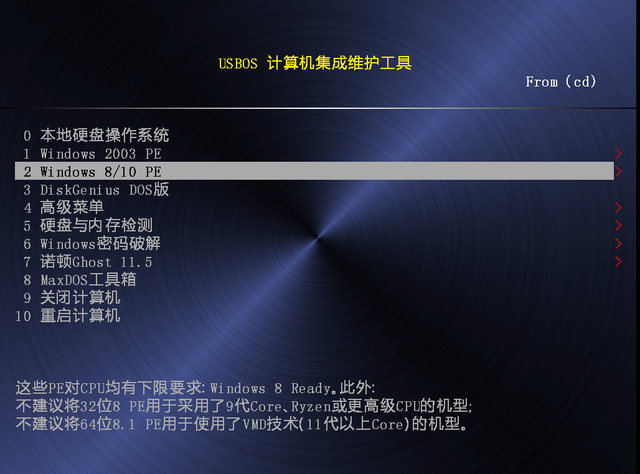相信大家都遇到过数据丢失的情况吧?有的是因为U盘中了病毒,也有的是不小心误删了,而有些时候里面的数据非常重要,而我们又无计可施,那怎么办呢?别担心,小武一步一步来教你!
首先我们需要准备一款软件,这款软件的名字叫万能数据恢复大师,首先呢,小武的这款软件是个破解版的,可以恢复硬盘分区,U盘,移动硬盘,回收站清空等。那我们废话就不多说了,直接进入主题。
首先我们要把软件安装上,找文件夹里的名为万能数据恢复大师安装文件,然后点击安装
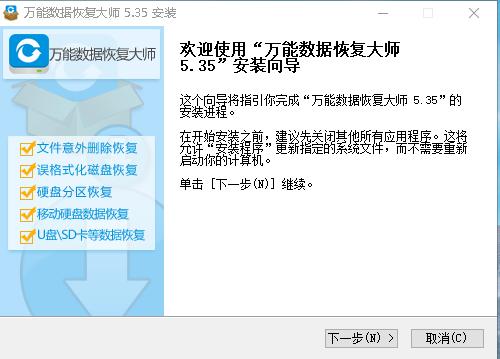
直接下一步继续
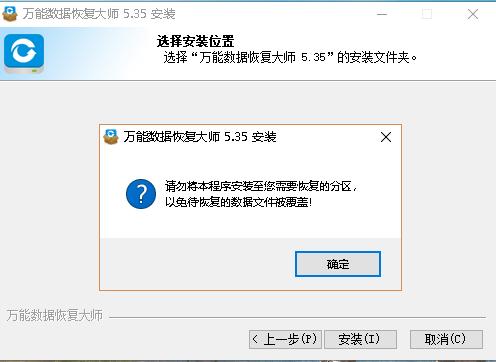
然后如果你要恢复的分区为D盘,那么你就需要版软件安装到其它盘里面。点击确认,继续下一步
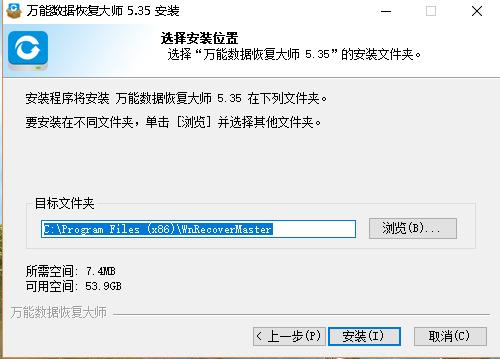
软件默认安装在C盘,如果需要的话可以安装在其它盘里面,点击安装继续下一步
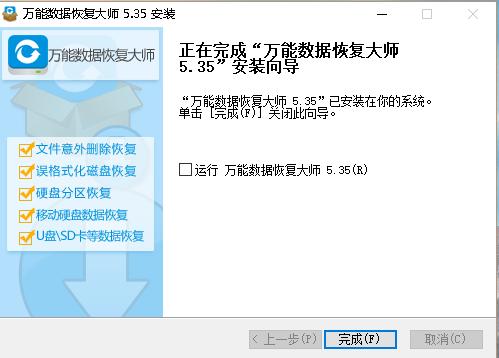
安装完成后,把运行上面的勾号去掉,一会破解时候需要用到,点完成即可。
下面我们就开始破解这款软件了,首先找到文件夹里面的万能数据恢复大师破解文件,然后点击复制

破解文件
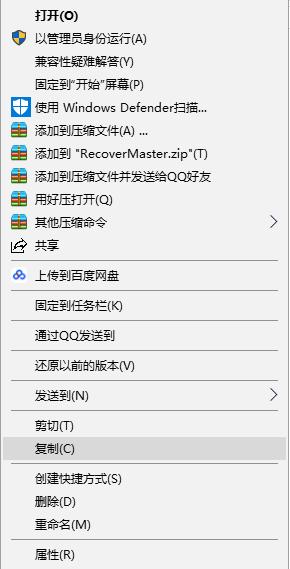
点击复制
然后找到你刚才安装到桌面上的软件,右键点击
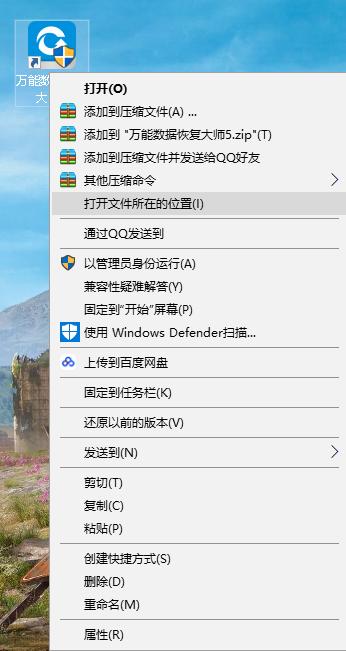
然后打开文件所在位置,右键粘贴,然后会出现下图这个弹窗,点击替换目标中的文件即可
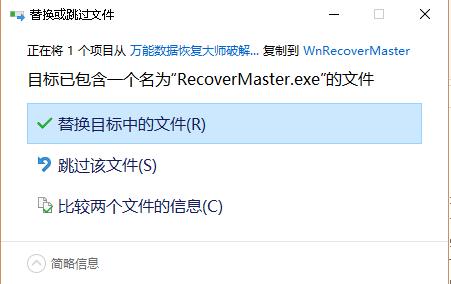
然后我们就破解完成了,让我们打开这款软件看下主界面
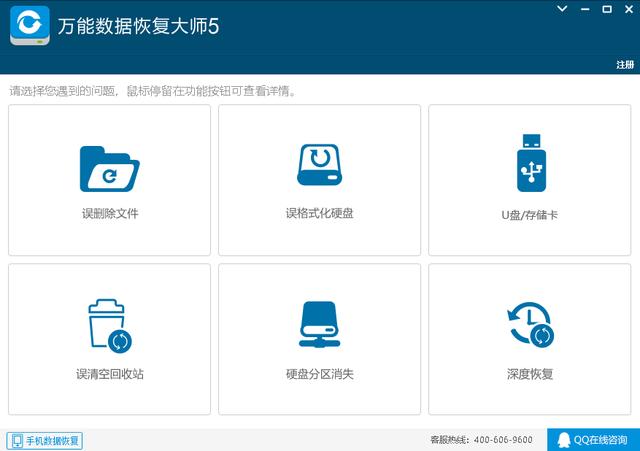
打开时可能会提醒让你更新,点击取消即可,下一步就是你所需要做的事情了,看下你所需要的服务,点击那一项即可,下面小武就给大家做个示范。
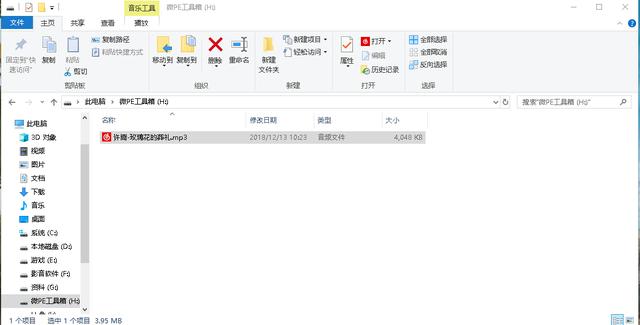
首先小武用的是一个U盘,然后里面有一首歌曲,我们把它给删除掉,下一步打开软件,找到U盘
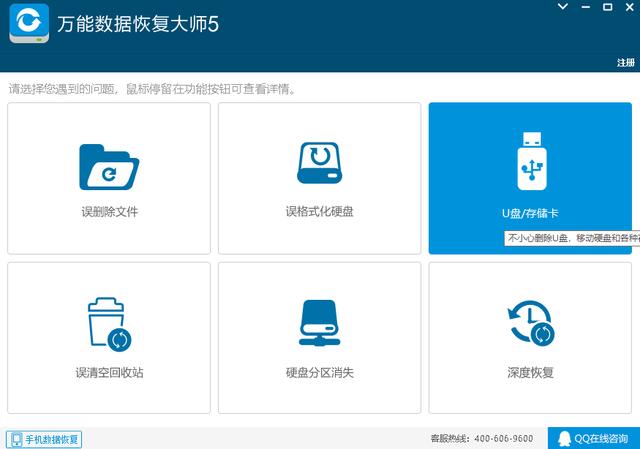
打开,选择你的U盘名称
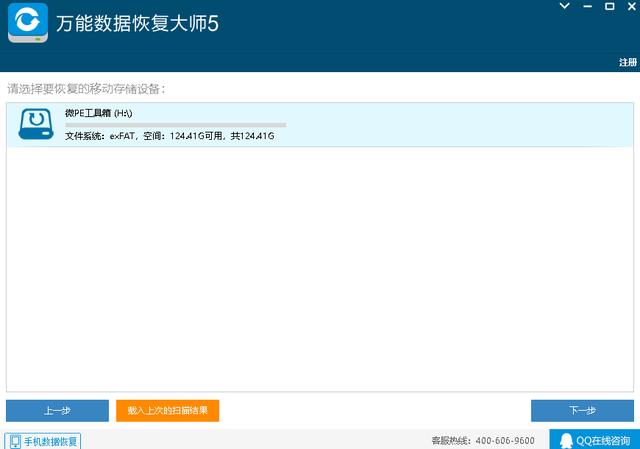
下一步,然后它会自动扫描出你的文件
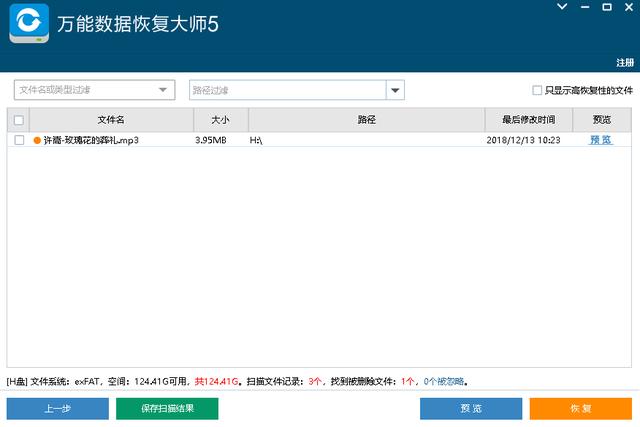
然后点击恢复
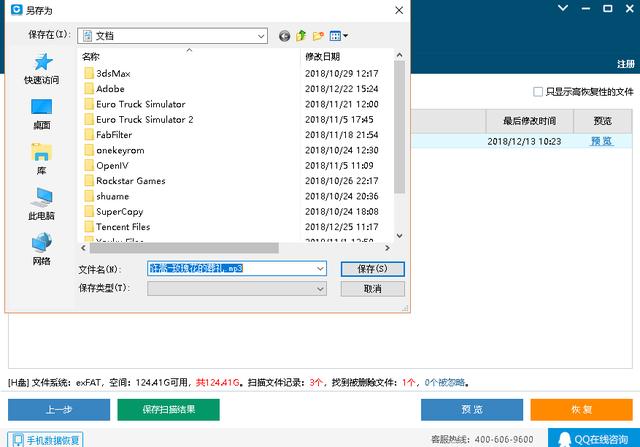
点击完以后,它会让你选择恢复到哪个文件夹里面,选择你所需要保存的地方即可,小武保存在了桌面上,给大家看一下

市面上好多恢复软件,不过呢这些数据恢复软件大多都是收费的,而且最可恶的就是找到你丢失的文件后,点击恢复的时候,突然弹出来一个弹窗,让你开通会员,这样是最可恨的。